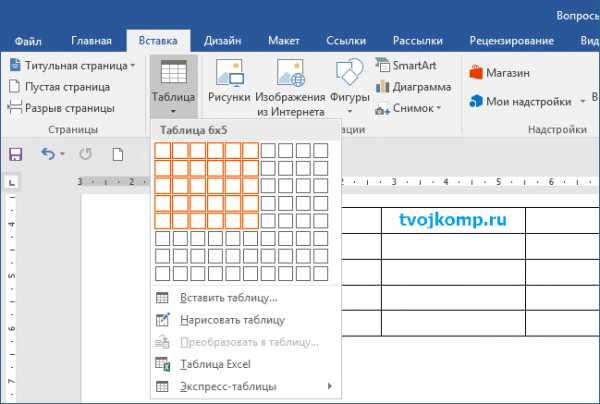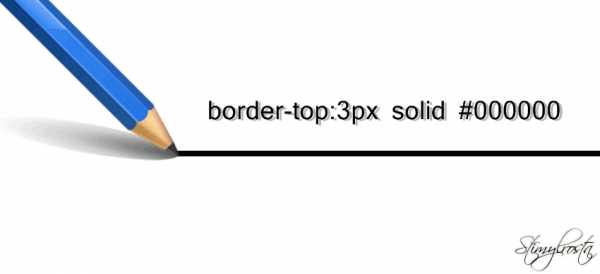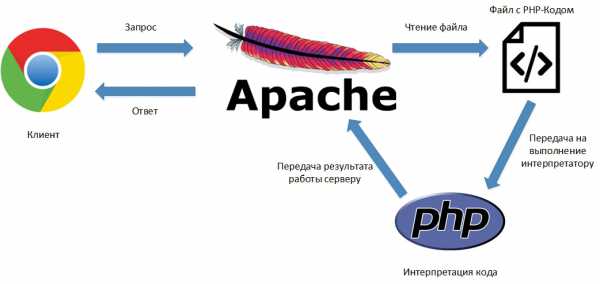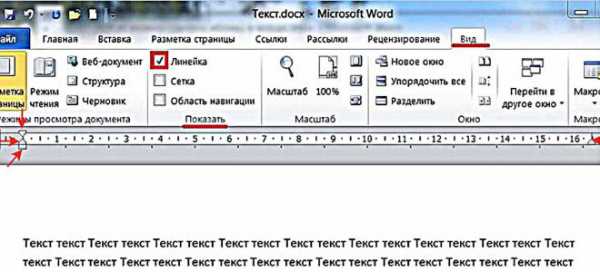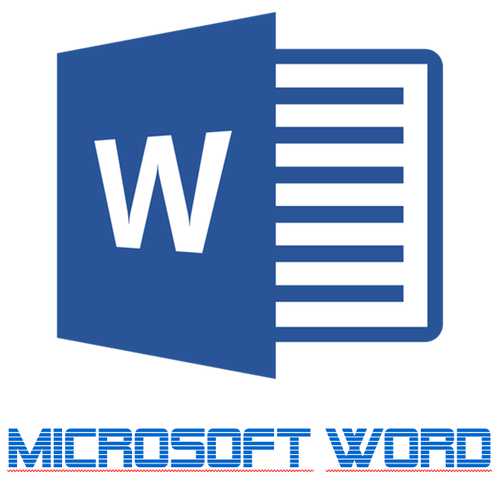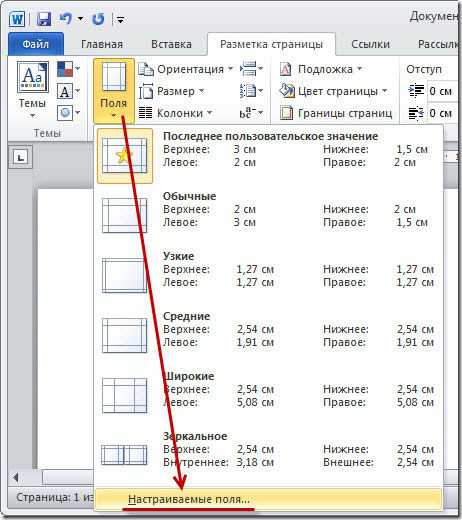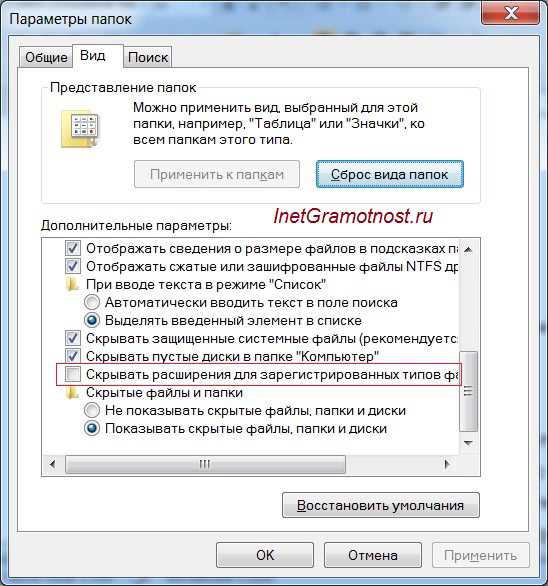Мы принимаем к оплате:
«Подарочный сертификат» от нашего Учебного Центра – это лучший подарок для тех, кто Вам дорог! Оплате обучение и подарите Вашим родным и близким обучение по любому из курсов!!!
«Сертификат на повторное обучение» дает возможность повторно пройти обучение в нашем Учебном Центре со скидкой 1000 рублей!
А также:
Как в word найти слово
Как в Word найти слово
Инструкция
Запустите приложение Word привычным способом и откройте файл с текстом. Для того чтобы найти слово в документе, сделайте активной вкладку «Главная». В блоке «Редактирование» нажмите на кнопку-миниатюру «Найти» с изображением бинокля. По умолчанию данный блок находится в правой части панели инструментов. В случае если вам привычнее работать на клавиатуре, можете воспользоваться горячими клавишами Ctrl и F.
Откроется новое диалоговое окно с активной вкладкой «Найти». В одноименном поле впишите то слово, которое вам необходимо отыскать в тексте, и нажмите на кнопку «Найти далее». Поиск начнется с того слова, на котором установлен курсор мыши, и завершится после просмотра последнего слова в документе. Учитывайте это при вызове данной функции. Когда слово, отвечающее заданным требованиям, будет найдено, поисковик выделит его.
Окно поиска располагается поверх всех окон. Если в вашем документе одно и то же слово встречается несколько раз, а вам необходимо найти его и отредактировать во всех фрагментах текста, закрывать окно поисковика не нужно. Просто нажимайте кнопку «Найти далее» до тех пор, пока не проверите весь текст целиком. Одновременно вы можете вносить изменения в предложения.
Если вам необходимо задать особые параметры поиска, нажмите на кнопку «Больше» в левой части окна. Развернется дополнительная панель. Отметьте маркером те поля, которые отвечают подходящим условиям поиска: «Учитывать регистр», искать «Только слово целиком», «Учитывать суффикс» и так далее.
Обратите внимание на кнопку «Специальный» в группе «Найти». В том случае, если вам необходимо отыскать особый символ, например, знак сноски, неразрывный дефис или разрыв раздела, нажмите указанную кнопку и выберите в выпадающем списке один из пунктов. Нажмите кнопку «Найти далее».
Источники:
- как найти слово в тексте word
Как найти слово в Ворде?
Рубрика Word
Также статьи о работе с текстом в Ворде:
Иногда по тексту необходимо найти какие-то данные или символ. Если это многостраничный документ, то подобные поиски могут сильно затянуться. Чтобы как-то упростить данную задачу, мы рассмотрим, как найти слово в Ворде.
Для поиска необходимого слова в Ворде нужно воспользоваться пунктом меню «Найти» на вкладке «Главная» или нажать комбинацию клавиш «Ctrl+F». При выборе данного пункта слева появляется панель навигации, где имеется строка для ввода искомого слова в Ворде.
Панель навигации имеет три закладки для отображения результатов поиска. По умолчанию отображается закладка «Результаты», где представлены участки предложений с найденным словом. На вкладке «Страница» будут отображаться страницы, на которых найдено слово в документе Ворд. А на вкладке «Заголовки» будут отображаться заголовки документа, если они есть в документе, что позволит лучше понять, в какой части данного документа найдено слово.
В меню «Найти» можно еще выбрать расширенный поиск для более гибкой настройки поиска слова в документе Ворд.
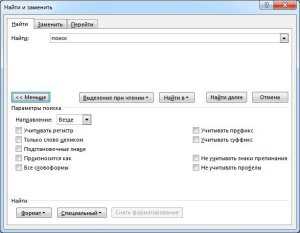
Как в Ворде найти слово в тексте?
Люди, которые работают с текстовыми документами, нередко сталкивались с ситуацией, когда нужно найти определенный фрагмент или слово в Ворде, но как это быстро сделать известно не многим. Чтобы не пролистывать огромное количество страниц с текстом, в редакторе предусмотрены разные инструменты, которые позволят за несколько секунд найти нужную информацию и при необходимости отредактировать ее.
Представленная информация в первую очередь будет полезна студентам, офисным работникам, копирайтерам, журналистам и другим людям, которые работают с разными электронными документами.
Теперь непосредственно рассмотрим инструкцию, как найти нужное слово в Ворде:
- Открыв текстовый редактор, в первую очередь стоит обратить внимание на верхние вкладки, под которыми скрываются разные инструменты. В данном случае должна быть активна вкладка «Главная». Среди многочисленных подпунктов необходимо остановиться на зоне под названием «Редактирование», которая расположена в правом верхнем углу.
- После нажатия на эту вкладку появляется диалоговое окно, где есть подпункт «Найти». В более новых версиях Word он находится прямо на панели задач. Чтобы найти определенное слово в Ворде нужно нажать на пункт «Найти», так как именно он и отвечает за необходимые функции. После активации появится окно со строчкой, куда стоит ввести желаемое слово.
- Внизу этого диалогового окна находится несколько кнопок. Чтобы запустить поиск, необходимо просто нажать на иконку «Найти далее». Программа автоматически перейдет на нужную страницу, и искомые слова выделится голубым цветом.
Отдельно хотелось бы поговорить о кнопке «Больше», при активации которой окно раскрывается еще больше, и появляются разные характеристики, дающие возможность настроить поиск по документу. Например, часто используется список «Направление», благодаря которому можно задать путь поиска. По умолчанию установлен параметр «Везде», а значит, редактор будет искать слово по всему тексту. Если же поставить значение «Вперед», то поиск будет осуществляться в области, ниже установленного курсора. Соответственно задача «Назад» заставит искать слово выше курсора.
Есть еще один вариант, чтобы найти слово в Ворде – использование комбинации клавиш. Чтобы вызвать окно «Найти», необходимо одновременно нажать «Ctrl+F». После этого следуйте, вышерассмотренной инструкции.
| Как увеличить объем диска С? Со временем компьютер начинает работать хуже, что может быть связано с нехваткой свободного места на диске С. Справиться проблемой можно путем увеличения объема диска. Для этого существует несколько способов. |
Сжатие файлов для экономии места – основная функция архиваторов. Но нередко их используют для шифрования данных. И тогда, если пароль от архива утерян, открыть его будет сложно, но это вполне возможно.
Если возникает необходимость смены файловой системы на съемных носителях, то это просто сделать даже новичку. Наша статья расскажет о простых способах изменить файловую систему на флешке.
Социальная сет ВКонтакте дает возможность своим пользователям заработать внутреннюю валюту при помощи специальных сервисов и приложений. О таких возможностях заработка «голосов» и расскажет наша статья.
Как найти слово в Ворде?
Есть два способа.
1. Самый удобный – воспользоваться комбинацией клавиш Ctr+F. В открывшемся окне необходимо вписать слово, которое будем искать, и нажать «Найти далее». Поиск начнет работать с того места, на котором установлен курсор, и до последнего слова в конце документа.
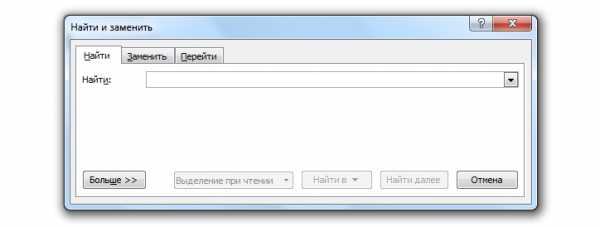
2. После запуска приложения Microsoft Word, для того, чтобы найти нужное нам слово в документе – необходимо сделать активной вкладку «Главная». Затем нажать на небольшую кнопку в правой части «Найти»; рядом с ней ещё иконка с биноклем. Поиск также начнет работать оттуда, где установлен курсор, и до последнего слова в конце документа.